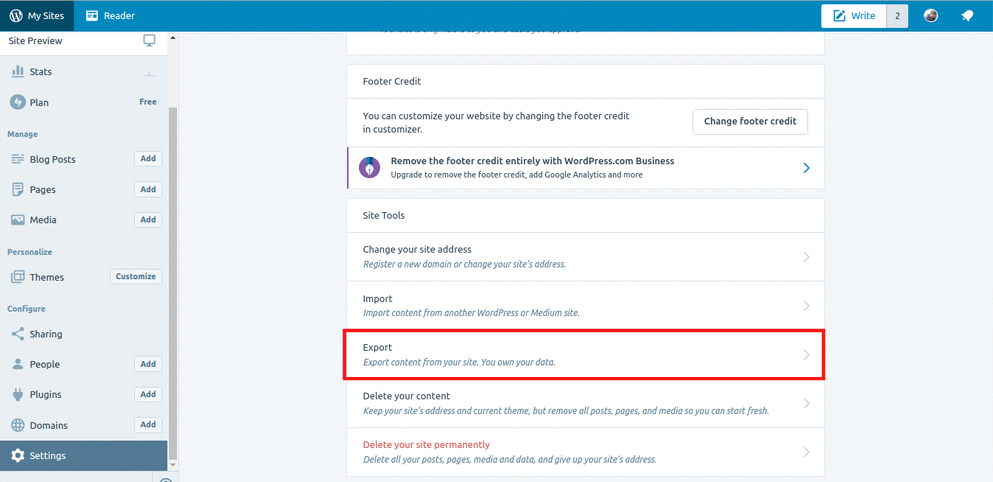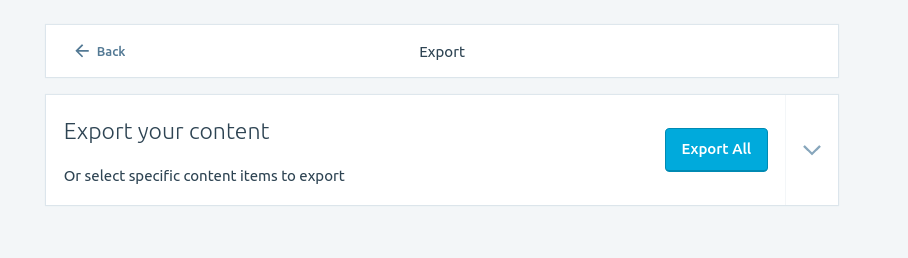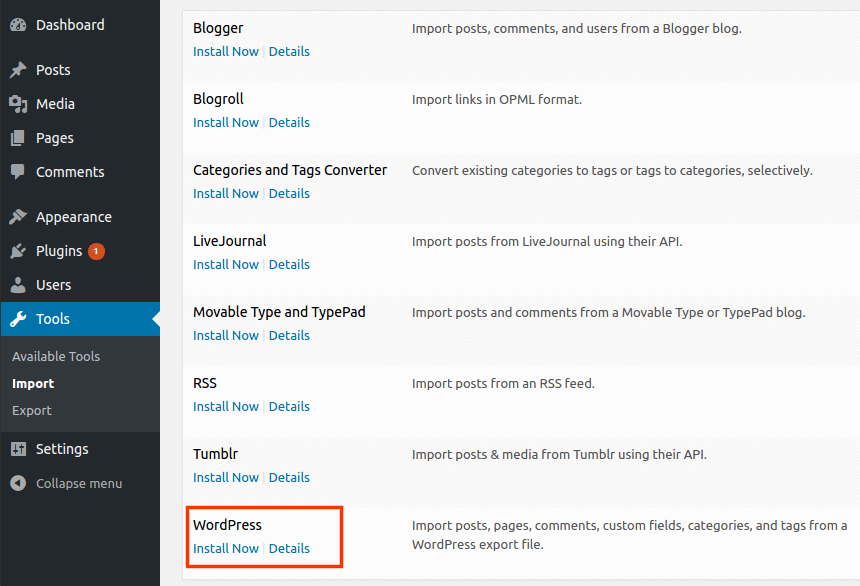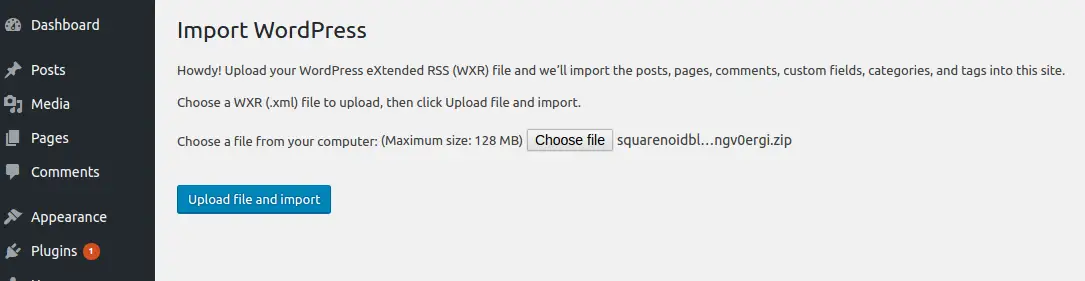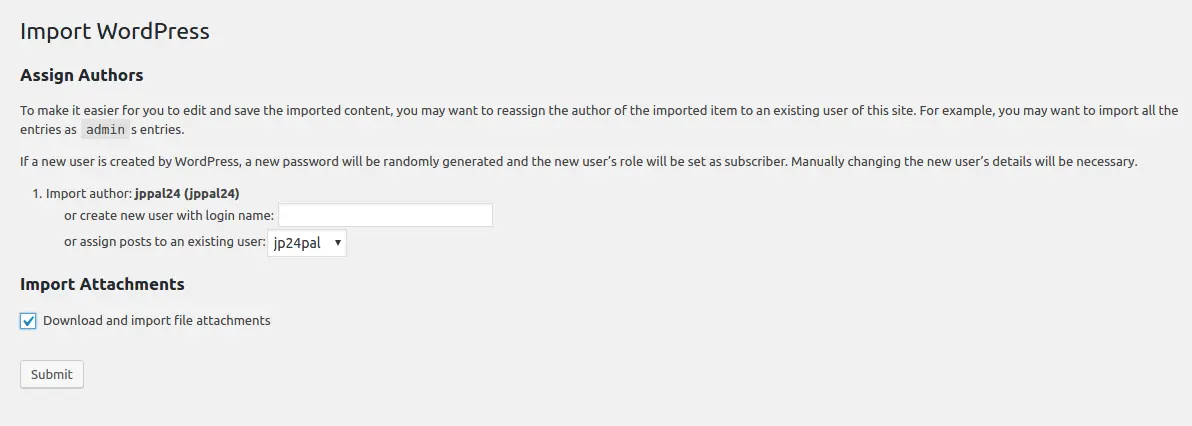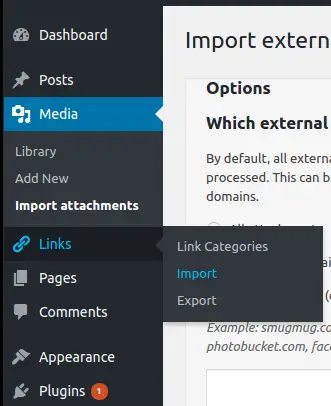Vous avez déjà un blog sur WordPress.com, peut-être que vous utilisez le plan gratuit sur WordPress. Donc, vous avez gagné l'idée de base de cette plate-forme. Nous avons déjà évoqué la différence entre WordPress.com et WordPress.org (WordPress auto-hébergé) dans notre précédent post.
Vous souhaitez maintenant migrer votre blog WordPress d'une plate-forme hébergée vers un hébergement auto-hébergé ou en général, vous déplacez votre blog de WordPress.com vers WordPress.org.
Nous fournissons un graphique d'information pour rappeler rapidement et brièvement la différence entre WordPress.com et WordPress.org.
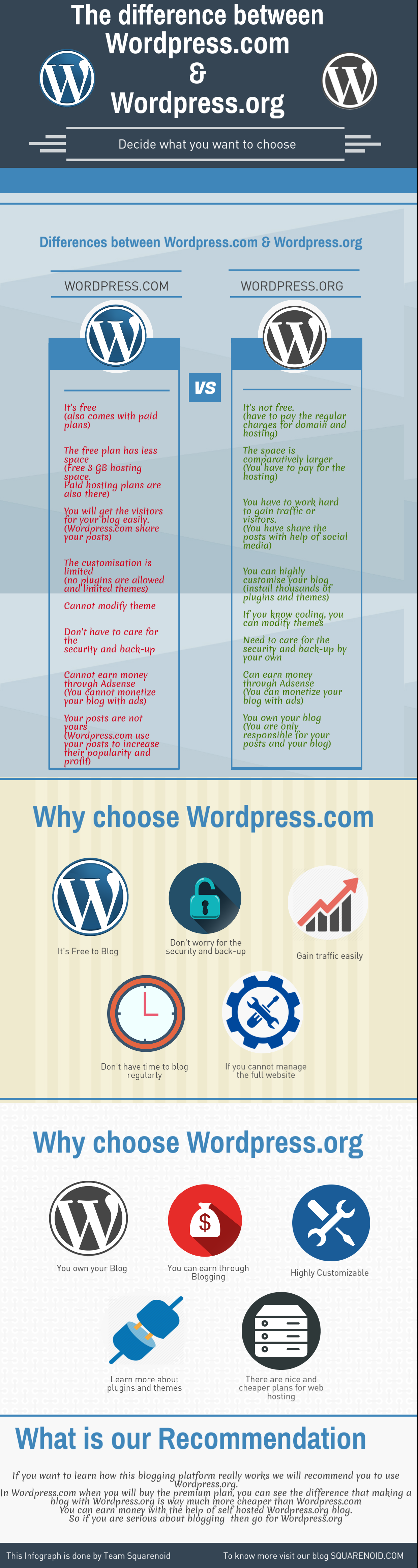 Comme vous pouvez le voir la différence entre les deux plateformes ci-dessus. Vous pouvez facilement décider lequel choisir. Vous pouvez vous en tenir à votre plate-forme WordPresss.com actuelle, en raison de vos exigences. Mais un WordPress.org auto-hébergé est le #1 Meilleure plateforme de blogs (#2 WordPress.com & #3 Blogspot blog ou Blogger.com).
Comme vous pouvez le voir la différence entre les deux plateformes ci-dessus. Vous pouvez facilement décider lequel choisir. Vous pouvez vous en tenir à votre plate-forme WordPresss.com actuelle, en raison de vos exigences. Mais un WordPress.org auto-hébergé est le #1 Meilleure plateforme de blogs (#2 WordPress.com & #3 Blogspot blog ou Blogger.com).
Contenu
- Pourquoi devriez-vous déménager?
- Ce dont vous avez besoin dans ce processus?
- Blog WordPress.com
- Créer un blog auto-hébergé avec WordPress.org
- Quelques plugins
- Étapes pour la migration de votre site
- Importation de vos données depuis le site WordPress.com
- Exportation de vos données vers votre site WordPress.org auto-hébergé.
- Transfert des abonnés et d'autres éléments
- Importation de toutes les images
- Importance de Blogroll et mettez-le à jour dans votre nouveau site
- Créez une page de redirection sur votre WordPress.com
- Conclusion
Pourquoi devriez-vous déménager?
Thèmes
L'une des principales raisons pour lesquelles vous pouvez transférer de WordPress.com vers WordPress.com est due à la disponibilité de plus de thèmes dans WordPress.org.
Vous avez les thèmes pour WordPress.com mais ils sont quelques-uns pour les abonnés gratuits. Pour les abonnés premium, ils obtiendront des thèmes plus professionnels. Mais pour ça, ils doivent payer $99 par an pour l'abonnement premium.
Mais lorsque vous avez le blog sur WordPress auto-hébergé, vous obtiendrez des centaines de thèmes gratuits selon votre niche. Ensuite, vous pouvez modifier le code. Vous n'avez pas à payer de frais supplémentaires, à l'exception de la domaine et hébergement.
Nous avons répertorié les Haut 20 thèmes pour votre WordPress.org selon nous, vous pouvez le vérifier.
Plugins
Certains plugins sont préinstallés sur votre blog WordPress.com. Ces plugins sont intégrés dans WordPress.com. Si vous souhaitez installer plus de plugins, vous devez vous abonner au plan premium. Vous ne pouvez pas installer de plugins tiers.
Vous obtiendrez des milliers de plugins gratuits et vous n'aurez pas à payer de frais supplémentaires. Dans votre blog WordPress auto-hébergé, vous obtiendrez des milliers de plugins, mais vous êtes responsable de toute l'installation des plugins. Cela peut donc créer une vulnérabilité sur votre site. Donc, choisissez judicieusement les plugins. Les plugins ne sont que des lignes de codes (vous pouvez installer) qui peut transformer votre simple site WordPress en un blog puissant ou boutique en ligne avec de nombreuses fonctionnalités.
Contrôle sur le blog
La principale raison pour laquelle vous devriez transférer votre blog de WordPress.com vers WordPress.org est le contrôle de votre blog. Dans le cas du blog WordPress.com, vous n'avez pas le contrôle total sur votre blog. WordPress prendra le contrôle. Il peut utiliser votre message pour sa publicité et son profit. En fait, vous ne pouvez pas monétiser votre blog sur cette plateforme.
Dans le cas de la plateforme WordPress.org, vous êtes le seul responsable du développement, contrôler, et profit du blog.
Vous pouvez monétiser votre blog ou avec Google Adsense. La seule chose dont vous vous occupez est la sécurité et la sauvegarde de votre site.
Au cas où vous voudriez déplacer votre Blog, puis suivez la publication, vous obtiendrez le guide étape par étape pour migrer votre blog de WordPress.com vers WordPress.org.
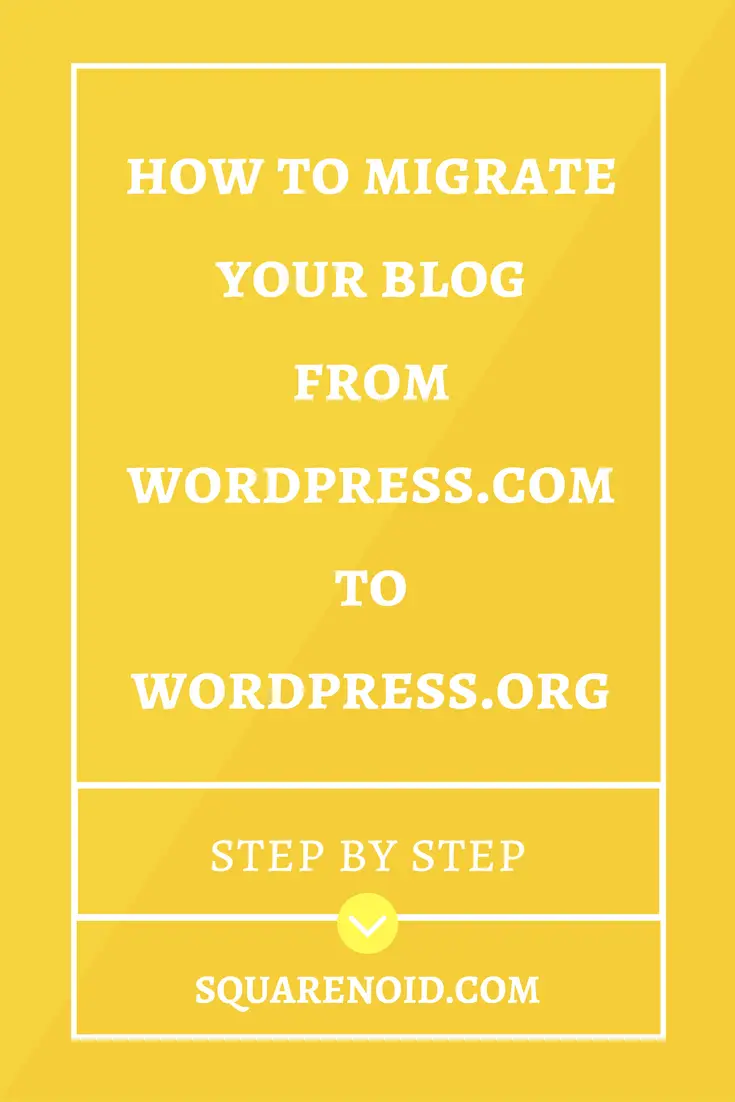
Ce dont vous avez besoin dans ce processus?
Avant de vous donner le tuto, Je voudrais mentionner les choses que vous devez avoir pour la migration de votre blog. Ce qui suit est la liste des choses que vous devriez avoir pour migrer votre blog.
- Blog WordPress.com
- Créer un blog auto-hébergé avec WordPress.org
- Quelques plugins
Blog WordPress.com
Si vous n'avez pas encore de blog, et vous souhaitez créer un blog sur WordPress.com, alors vous pouvez consulter notre article à ce sujet en cliquant ici. Il est très facile de créer un blog sur WordPress.com et de l'exécuter. Peut-être que dans certains cas, vous devez mettre à jour votre blog, ce qui nécessite des dollars supplémentaires, que la plupart d'entre vous ne veulent pas payer.
Je vous donne un aperçu de la création d'un blog sur WordPress.com ci-dessous.
- Aller à WordPress.com
- Choisissez un thème
- Choisissez le nom de domaine
- Sélectionnez le plan d'hébergement
- Inscrivez-vous dans WordPress
- Personnalisez votre blog
- Créez votre premier message
- Configurer Gravatar
- Vous avez terminé!
Créer un blog auto-hébergé avec WordPress.org
C'est l'étape majeure que vous devez faire. Auparavant, votre blog était hébergé par WordPress.com lui-même. À présent, lorsque vous choisissez le WordPresss.org, vous hébergez le blog sur l'espace que vous avez acheté pour le hébergement Web.
Si vous voulez en savoir plus sur le domaine et l'hébergement, lis ça – Qu'est-ce que le nom de domaine et l'hébergement Web?
Vous pouvez consulter notre article sur comment créer un blog sur WordPress.org, il y a un guide étape par étape à ce sujet. Ici, je donne un aperçu ou vous pouvez dire le résumé du tutoriel.
- Obtenez un hébergement et un nom de domaine
- Installez WordPress.org sur votre hébergement.
- Configurez votre blog
- Commencer à bloguer!
Vous pouvez consulter notre article sur le meilleur hébergement pour WordPress – Comment choisir le meilleur hébergement WordPress?
Quelques plugins
Vous devez installer ce plugin dans votre nouveau site WordPress.org. Le nom du plugin est –
Importateur WordPress – C'est le plugin principal qui télécharge les fichiers XML téléchargés dans votre WordPress auto-hébergé.
Importer Blogroll avec des catégories – Téléchargement et mise à jour du Blogroll dans votre WordPress auto-hébergé
JetPack – Maintenez les abonnés sur votre blog dont vous avez besoin de ce plugin
Importer des images externes – Téléchargez les images restantes sur votre site WordPress. (peut-être que toutes les images ne peuvent pas être téléchargées)
Étapes pour la migration de votre site
- Importation de vos données depuis le site WordPress.com.
- Exportation des données vers votre site WordPress.org.
- Transfert des abonnés et d'autres éléments.
- Votre site est prêt maintenant.
Importation de vos données depuis le site WordPress.com
- Accédez à votre blog WordPress.com et cliquez sur Mes sites, qui apparaîtra dans le coin gauche de votre page Web et sélectionnez Paramètres. La page Paramètres de votre site Web s'ouvrira. Faites défiler vers le bas et recherchez le Outils du site section. Vous y trouverez le Exportation Option. Clique dessus.

- Une fenêtre va s'ouvrir. Maintenant, vous devez cliquer sur le bouton Exporter tout. Ensuite, toutes vos données seront téléchargées sur votre PC, dans un format de fichier XML. Soyez patient, cela peut prendre un certain temps.

- Vous avez terminé la première phase maintenant.
Exportation de vos données vers votre site WordPress.org auto-hébergé.
Comme je l'ai mentionné plus haut, vous devez installer ces données XML pour créer un blog ou un site WordPress auto-hébergé. Après avoir créé le site, suivez les instructions ci-dessous.
- Connectez-vous à votre tableau de bord WordPress.org.
- Maintenant, vous devez cliquer sur l'option Importer qui se trouve dans la section Outils
- Vous verrez les plateformes à partir desquelles vous pouvez migrer vos données vers votre site WordPress.org.
Allez dans la section WordPress et cliquez sur Installer maintenant.

- Une fois l'installation terminée, l'option Exécuter l'importateur apparaîtra. Clique dessus.
- Il vous demandera de télécharger le fichier XML, que vous avez téléchargé depuis le site WordPress.com.
Choisissez le fichier à partir duquel vous l'avez enregistré, puis cliquez sur l'icône Télécharger le fichier et importer.

- Une fenêtre apparaîtra, qui vous demandera de définir les préférences de l'utilisateur. Vous pouvez affecter l'utilisateur selon votre choix.
Cochez l'option Télécharger et importer toutes les pièces jointes. Cliquez sur Soumettre

- Vous avez également terminé la 2ème phase.
Transfert des abonnés et d'autres éléments
Pour transférer les abonnés de vous devez installer un plugin nommé JetPack.
Dans votre site WordPress.com, vous avez déjà installé ce plugin. Pour gérer les abonnés, vous devez vous inscrire au JetPack. Après avoir installé le plugin JetPack sur votre site auto-hébergé, vous devez vous connecter avec l'adresse e-mail que vous avez utilisée pour vous inscrire sur votre site WordPress.com Jetpack.
Voici un guide étape par étape pour le transfert d'abonnés – guide pour le transfert d'abonnés
Importation de toutes les images
Parfois, vous pouvez constater que toutes les images ne peuvent pas être transférées, donc ici vous pouvez utiliser un plugin pour résoudre le problème. Le plugin est Importer des images externes.
Installez ce plugin et activez-le. Après avoir activé le plugin, vous verrez une nouvelle option apparaître dans l'option média, Importer des pièces jointes. Cliquez sur Importer les pièces jointes.

Sélectionnez l'option Toutes les pièces jointes et cliquez sur le bouton Importer. (Noter: Si toutes les images sont téléchargées, le bouton Importer ne s'affichera pas.) Vous avez maintenant importé toutes les images.
Si vous avez trop d'images, le téléchargement des images peut prendre un certain temps. Encore, il n'est pas nécessaire que toutes vos images soient téléchargées.
Importance de Blogroll et mettez-le à jour dans votre nouveau site
Dans le site WordPress, vous pouvez ajouter les liens externes, qui sont tous liés à d'autres sites Web. Dans ce sens, vous reconnaissez ces sites Web. Lorsque vous ajoutez un lien externe dans votre article de blog, le site externe et votre site sont liés d'une certaine manière. Tous les sites qui renvoient vers votre site sont également répertoriés ici.. Ces liens externes sont maintenus par Blogroll, il a un format de fichier OPML
Vous utilisiez le gestionnaire de liens WordPress pour maintenir les liens. Voici un moyen par lequel vous pouvez toujours maintenir les blogrolls dans votre nouveau site auto-hébergé. Pour ça, vous devez importer le blogroll sur votre site WordPress.org. Suis les étapes.
- Ouvrez votre navigateur Web et tapez: nom-de-votre-site.wordpress.com/wp-links-opml.php. Appuyez sur Entrée
- Une page s'ouvrira dans votre navigateur. (Noter: Si vous n'utilisez pas de liens externes ou de gestionnaire de liens dans votre WordPress.com, rien ne s'ouvrira.)
- Enregistrez la page sur votre PC: CRTL + S.
- Télécharger le plugin Importer Blogroll avec des catégories et l'activer dans votre site wordpress.org
- Après l'installation, une nouvelle option apparaîtra dans le panneau de gauche de votre tableau de bord. L'option est Liens.
- Allez dans l'option Liens et cliquez sur Importer.

- Téléchargez maintenant le fichier OPML ici.
- Vous avez mis à jour votre Blogroll.
Créez une page de redirection sur votre WordPress.com
Faites une pré-publicité ou une annonce dans votre article de blog indiquant que vous avez modifié le site Web et partagez l'URL de votre nouveau site Web. Si vous avez un domaine personnalisé, vous n'êtes pas obligé de suivre cette étape. Vous pouvez mettre à jour les serveurs de noms si vous avez un domaine personnalisé.
Supposons que votre visiteur ne connaisse toujours pas votre nouveau site WordPress.org. Vous souhaitez que les visiteurs les redirigent vers votre nouveau site Web auto-hébergé. Ensuite, vous pouvez utiliser la fonctionnalité WordPress Site Direct.
WordPress.com vous propose une option Site Direct afin de ne pas générer de trafic et de maintenir votre référencement. Pour définir la fonctionnalité Site Direct dans votre WordPress.com, vous devez payer $13 par an.
Visitez cette URL -https://wordpress.com/domains/add/site-redirect/votre-site-wordpress.wordpress.com
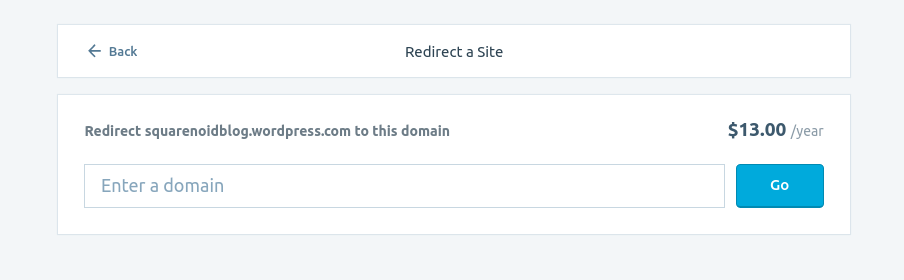
Ajoutez le nouveau domaine de site WordPress auto-hébergé dans la boîte. Cela vous aidera également à maintenir les backlinks.
Conclusion
A présent tous vos messages, les images et les liens ont été mis à jour dans votre nouveau site WordPress. Si vous êtes nouveau sur cette plateforme WordPress.org, alors vous pouvez avoir des difficultés à gérer le site. La section principale est de gérer les données et la partie back-end. Mais ne vous inquiétez pas, les plugins sont là pour votre aide.
Si vous voulez savoir quels outils et ressources nous utilisons, vous pouvez créer un lien sur ce lien – Meilleurs outils de blog & Ressources.
Avec ceci le tutoriel se termine, J'espère que maintenant vous n'aurez pas de difficulté à transférer votre blog de WordPress.com vers WordPress.org. Si vous avez des doutes sur cet article, faites-le nous savoir dans la section commentaire ci-dessous. Et si ce guide vous a vraiment aidé, n'oubliez pas de partager cet article sur les réseaux sociaux et de vous abonner à notre newsletter pour recevoir des mises à jour régulières de Squarenoid directement dans votre boîte de réception.. Keep visiting 🙂